小编给大家分享一下linux下如何安装并使用tmux,相信大部分人都还不怎么了解,因此分享这篇文章给大家参考一下,希望大家阅读完这篇文章后大有收获,下面让我们一起去了解一下吧!tmux是Linux上的终端复用神器,可从一个屏幕上管理多个终端
小编给大家分享一下linux下如何安装并使用tmux,相信大部分人都还不怎么了解,因此分享这篇文章给大家参考一下,希望大家阅读完这篇文章后大有收获,下面让我们一起去了解一下吧!
tmux是Linux上的终端复用神器,可从一个屏幕上管理多个终端(准确说是伪终端)。使用该工具,用户可以连接或断开会话,而保持终端在后台运行。

tmux 应用程序的名称来源于终端(terminal)复用器(muxer)或多路复用器(multiplexer)。换句话说,它可以将您的单终端会话分成多个会话。 它管理窗口和窗格:
开始前,请在系统上安装 tmux 应用程序,你需要为您的用户帐户设置 sudo 权限或使用root账户。
sudo dnf -y install tmux 【Fedora 22】sudo yum -y install tmux 【Centos或RHEL】sudo apt-get -y install tmux 【ubuntu】运行 tmux程序:
tmux首先,似乎什么也没有发生,除了出现在终端的底部的状态栏: 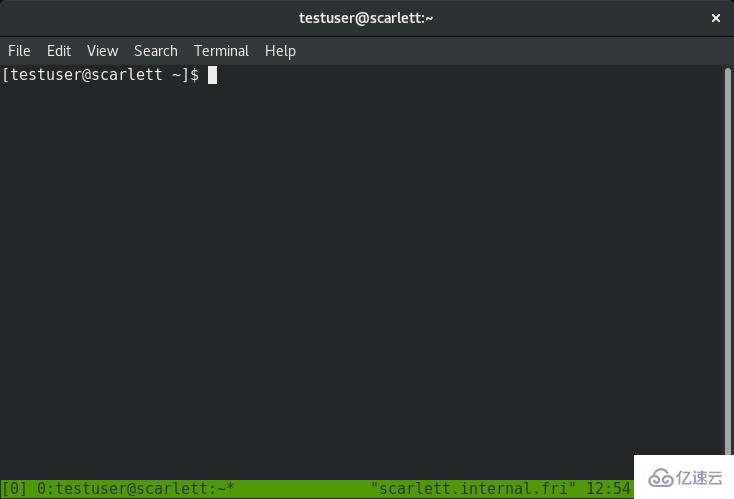
当你向会话中添加更多窗口和窗格时,信息栏将随之改变。
把你的终端窗口拉伸到最大。现在让我们尝试一些简单的命令来创建更多的窗格。默认情况下,所有的命令都以 Ctrl+b 开头。
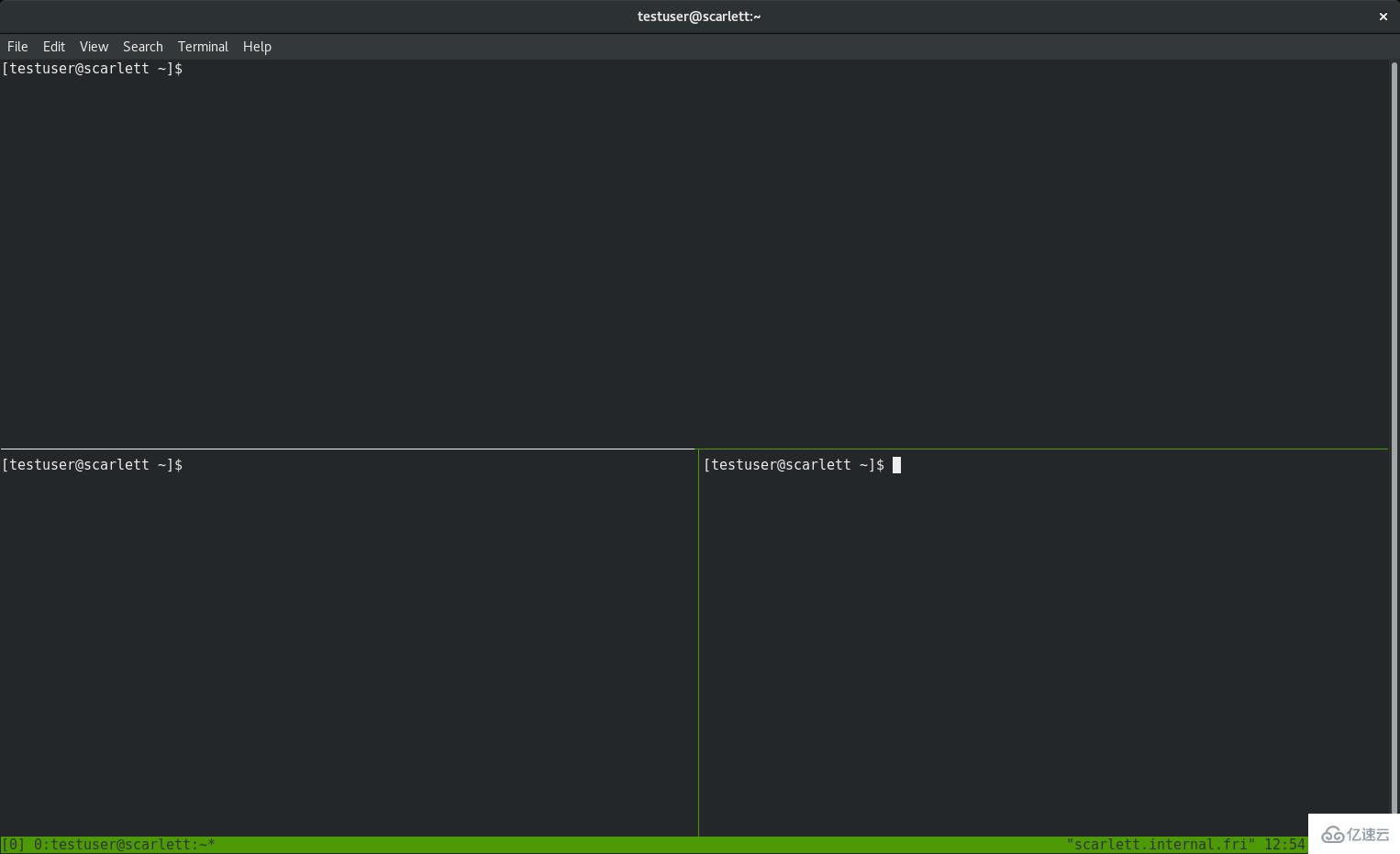
注意当前窗格周围高亮显示的边框。要浏览所有的窗格,请做以下操作:
现在,尝试使用不同的窗格运行不同的命令。例如以下这样的:
屏幕将会如下显示: 
到目前为止,这个示例中只是用了一个带多个窗格的窗口,你也可以在会话中运行多个窗口。
如果你想知道如何关闭窗格,只需要使用 exit 、loGout,或者 Ctrl+d 来退出特定的命令行 shell,一旦你关闭了窗口中的所有窗格,那么该窗口也会消失。
tmux 最强大的功能之一是能够脱离和重新附加到会话。 当你脱离的时候,你可以离开你的窗口和窗格独立运行。 此外,您甚至可以完全注销系统。 然后,您可以登录到同一个系统,重新附加到 tmux 会话,查看您离开时的所有窗口和窗格。 脱离的时候你运行的命令一直保持运行状态。
为了脱离一个会话,请敲 Ctrl+b, d。然后会话消失,你重新返回到一个标准的单一 shell。如果要重新附加到会话中,使用一下命令:
tmux attach-session当你连接到主机的网络不稳定时,这个功能就像救生员一样有用。如果连接失败,会话中的所有的进程都会继续运行。只要连接恢复了,你就可以恢复正常,就好像什么事情也没有发生一样。
如果这些功能还不够,在每个会话的顶层窗口和窗格中,你可以运行多个会话。你可以列举出这些窗口和窗格,然后通过编号或者名称把他们附加到正确的会话中:
tmux list-sessions以上是“Linux下如何安装并使用tmux”这篇文章的所有内容,感谢各位的阅读!相信大家都有了一定的了解,希望分享的内容对大家有所帮助,如果还想学习更多知识,欢迎关注编程网操作系统频道!
--结束END--
本文标题: Linux下如何安装并使用tmux
本文链接: https://www.lsjlt.com/news/314158.html(转载时请注明来源链接)
有问题或投稿请发送至: 邮箱/279061341@qq.com QQ/279061341
下载Word文档到电脑,方便收藏和打印~
2024-03-01
2024-03-01
2024-03-01
2024-03-01
2024-03-01
2024-02-29
2024-02-29
2024-02-29
2024-02-29
2024-02-29
回答
回答
回答
回答
回答
回答
回答
回答
回答
回答
0